Πώς να αντιστοιχίσετε ξανά το πληκτρολόγιο Mac για Windows 10
Η διάταξη του πληκτρολογίου(keyboard layout) σε έναν υπολογιστή Mac είναι αρκετά διαφορετική από άλλους φορητούς υπολογιστές, ειδικά στα πλήκτρα Fn, Control , Option και Command . Οι χρήστες υπολογιστών που εκτελούν διπλή εκκίνηση macOS με Windows 10 , λόγω της εξοικείωσης με τις διατάξεις πληκτρολογίου στο macOS , συχνά πατούν λάθος πλήκτρο όταν χρησιμοποιούν Windows 10 . Σε αυτήν την ανάρτηση, θα σας δείξουμε πώς να αλλάξετε τη λειτουργία των πλήκτρων πληκτρολογίου Mac(Mac keyboard) στη ρύθμιση διπλής εκκίνησης των (Dual Boot)Windows 10 χρησιμοποιώντας το SharpKeys(SharpKeys) .
Πώς να αντιστοιχίσετε ξανά το πληκτρολόγιο Mac για (Mac)Windows 10
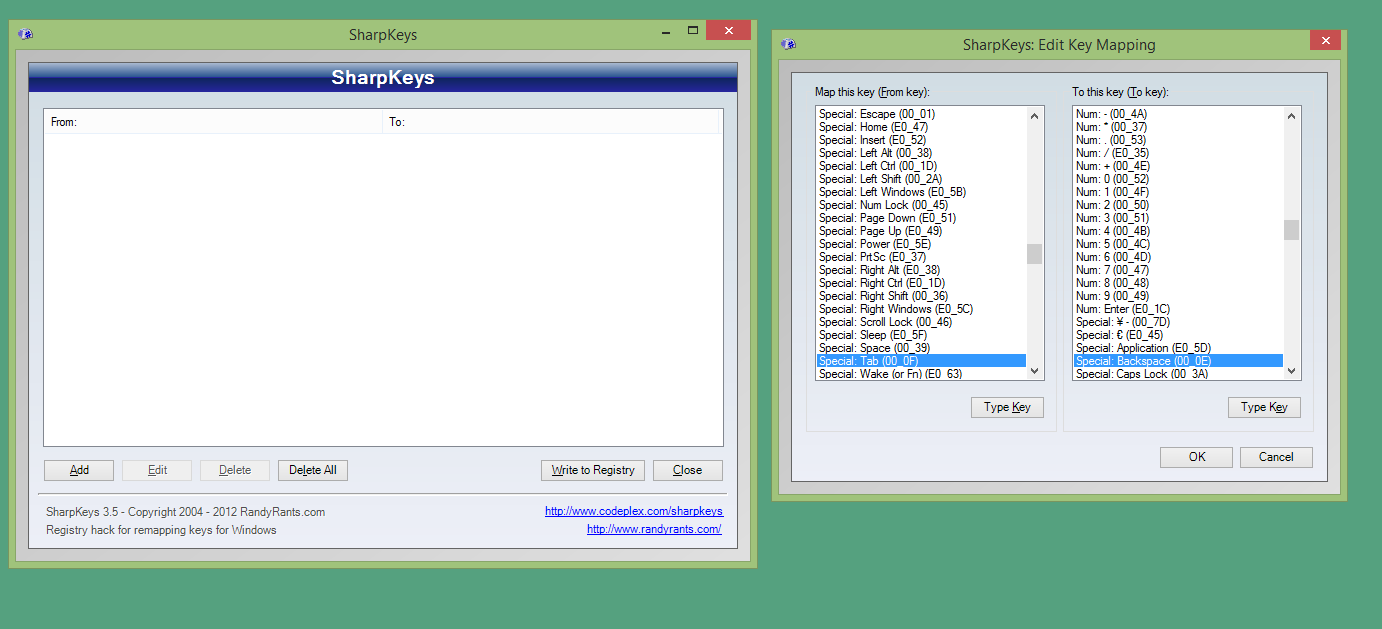
Αλλαγή(Change) λειτουργίας των πλήκτρων πληκτρολογίου Mac(Mac keyboard) στη ρύθμιση διπλής εκκίνησης των (Dual Boot)Windows 10
Για να αλλάξετε τη λειτουργία των πλήκτρων πληκτρολογίου macOS στη ρύθμιση διπλής εκκίνησης των Windows 10 , κάντε τα εξής:(Windows 10)
- Εκκινήστε το Mac σας στα Windows 10.
- Κατεβάστε το SharpKeys(Download SharpKeys) .
- Αφού ολοκληρωθεί η λήψη, εξαγάγετε το αρχείο(extract the file) και εγκαταστήστε την εφαρμογή.
- Ανοίξτε την εφαρμογή SharpKeys που έχει εγκατασταθεί.
- Κάντε κλικ στο κουμπί Προσθήκη(Add) .
- Τώρα, κάντε κλικ στο κουμπί Τύπος κλειδιού(Type key) .
- Στη συνέχεια, πατήστε το κουμπί εντολής στο πληκτρολόγιο.
- Κάντε κλικ στο OK(OK) .
Η αριστερή στήλη θα γεμίσει τώρα με τις λειτουργίες του πλήκτρου εντολών, το οποίο είναι το πλήκτρο πληκτρολογίου που θέλετε να αντικαταστήσετε.
Κάντε το ίδιο για τη δεξιά στήλη.
- Κάντε κλικ στο πλήκτρο Τύπος.(Type key.)
- Κάντε κλικ στο κουμπί T arget .
- Κάντε κλικ στο OK(OK) .
Η δεξιά στήλη θα γεμίσει τώρα με ένα πλήκτρο ελέγχου, το οποίο είναι το πλήκτρο πληκτρολογίου με το οποίο θέλετε να αντικαταστήσετε το πλήκτρο εντολής.
- Όταν ολοκληρώσετε την επιλογή των κουμπιών στην αριστερή και δεξιά στήλη, κάντε κλικ στο κουμπί OK .
- Στη συνέχεια, κάντε κλικ στο κουμπί Εγγραφή στο μητρώο(Write to registry) για να εισαγάγετε τη δέσμη ενεργειών που έχει δημιουργηθεί στο μητρώο συστήματος των Windows 10 .
- Αποσυνδεθείτε και, στη συνέχεια, συνδεθείτε ξανά για να εφαρμόσετε τις αλλαγές.
Ελέγξτε εάν το κλειδί έχει αντικατασταθεί με επιτυχία. Επαναλάβετε τα παραπάνω βήματα για να αλλάξετε τις λειτουργίες άλλων πλήκτρων πληκτρολογίου Mac,(Mac keyboard) όπως απαιτείται.
Αυτό είναι το πώς μπορείτε να αλλάξετε τη λειτουργία των πλήκτρων πληκτρολογίου Mac(Mac keyboard) στη ρύθμιση Dual Boot των (Dual Boot)Windows 10 .
Related posts
Δημιουργήστε μια συντόμευση πληκτρολογίου για να ανοίξετε τον αγαπημένο σας ιστότοπο στα Windows 10
Πώς να εμφανίσετε τη λίστα Global Hotkeys στα Windows 10
Σφάλμα 0211: Το πληκτρολόγιο δεν βρέθηκε στον υπολογιστή με Windows 10
Τα Ctrl+Alt+Del δεν λειτουργούν στα Windows 10
Discord Hotkeys και συντομεύσεις πληκτρολογίου για Windows 10 και macOS
Το PicsArt προσφέρει προσαρμοσμένα αυτοκόλλητα και αποκλειστική επεξεργασία 3D στα Windows 10
Πώς να εγκαταστήσετε το NumPy χρησιμοποιώντας το PIP στα Windows 10
Δημιουργήστε προσαρμοσμένες συντομεύσεις πληκτρολογίου για οτιδήποτε στα Windows 10
Ο κωδικός πρόσβασης WiFi δεν λειτουργεί σε πληκτρολόγιο που δεν είναι QWERTY στα Windows 10
Πώς να κάνετε δεξί κλικ με το πληκτρολόγιο σε Windows & Mac
Τι είναι το πακέτο ενεργοποίησης στα Windows 10
Πλήρης λίστα συντομεύσεων πληκτρολογίου για Windows 10
Πώς να δημιουργήσετε ένα Windows 10 Bootable USB σε Mac για υπολογιστή
Το ποντίκι και το πληκτρολόγιο δεν λειτουργούν στα Windows 10 [ΕΠΙΛΥΘΗΚΕ]
Πώς να αλλάξετε τη διάταξη πληκτρολογίου στα Windows 10
Το καλύτερο δωρεάν λογισμικό Barcode Scanner για Windows 10
8 τρόποι για να ενεργοποιήσετε το πληκτρολόγιο οθόνης στα Windows 10
Κάντε δεξί κλικ χρησιμοποιώντας το πληκτρολόγιο στα Windows 10
Πώς να διορθώσετε ένα σπασμένο κλειδί πληκτρολογίου των Windows
Πώς να ανοίξετε αρχεία .aspx σε υπολογιστή με Windows 10
